กู้คืนกิจกรรม Google ปฏิทินที่หายไปบน Android
Google ปฏิทิน(Google Calendar)เป็นแอปยูทิลิตี้ที่มีประโยชน์อย่างยิ่งจากGoogle อินเทอร์เฟซที่เรียบง่ายและคุณสมบัติที่มีประโยชน์มากมายทำให้เป็นหนึ่งในแอปปฏิทินที่ใช้กันอย่างแพร่หลายมากที่สุด Google ปฏิทิน(Google Calendar)สามารถใช้ได้กับทั้งAndroidและWindows วิธีนี้ทำให้คุณสามารถซิงค์แล็ปท็อปหรือคอมพิวเตอร์กับมือถือและจัดการกิจกรรมในปฏิทินของคุณได้ทุกที่ทุกเวลา เข้าถึงได้ง่ายและสร้างรายการใหม่หรือแก้ไขได้ง่าย
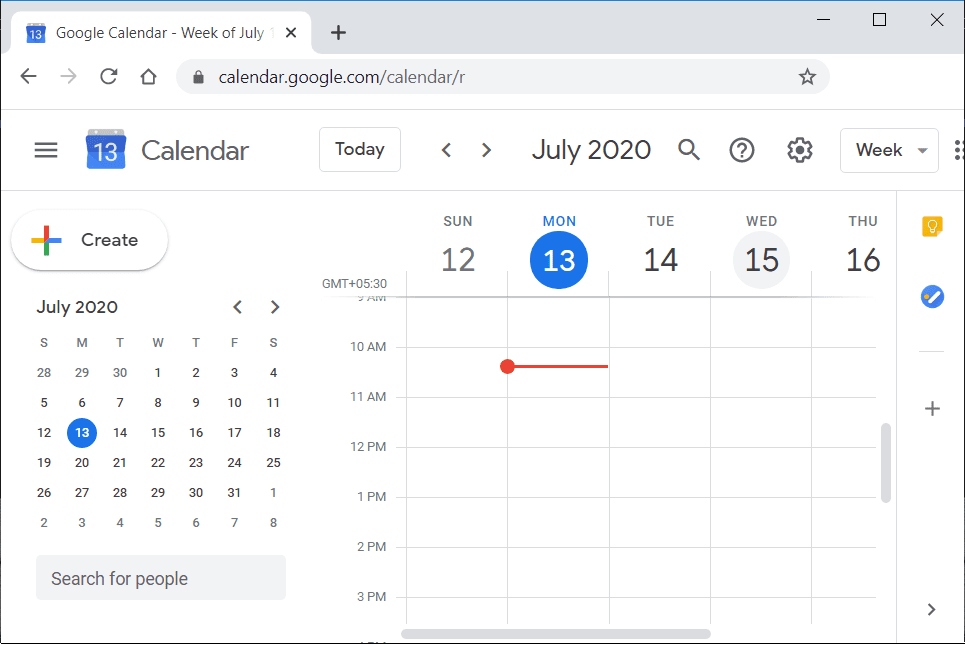
แม้จะมีคุณสมบัติเชิงบวกมากมาย แต่แอปนี้ยังไม่สมบูรณ์แบบ ปัญหาที่เด่นชัดที่สุดที่คุณอาจพบในGoogle ปฏิทิน(Google Calendar)คือข้อมูลสูญหาย ปฏิทินควรเตือนคุณถึงเหตุการณ์และกิจกรรมต่างๆ และการสูญหายของข้อมูลทุกประเภทเป็นสิ่งที่ยอมรับไม่ได้ ผู้ใช้ Android(Android)จำนวนมากบ่นว่ารายการปฏิทินของพวกเขาหายไปเนื่องจากความล้มเหลวในการซิงโครไนซ์ระหว่างอุปกรณ์ ข้อมูลที่ สูญหาย(Loss)ยังเกิดขึ้นได้จากผู้ที่เปลี่ยนไปใช้อุปกรณ์อื่นและคาดว่าจะได้รับข้อมูลทั้งหมดกลับคืนมาเมื่อลงชื่อเข้าใช้Google เดียวกัน(Google)บัญชี แต่นั่นไม่ได้เกิดขึ้น ปัญหาเช่นนี้เป็นปัญหาที่เกิดขึ้นจริงและก่อให้เกิดความไม่สะดวกมากมาย เพื่อช่วยให้คุณได้รับเหตุการณ์และตารางเวลาที่สูญหายกลับคืนมา เราจะแสดงรายการวิธีแก้ไขปัญหาที่คุณสามารถลองใช้ได้ ในบทความนี้ เราจะพูดถึงวิธีการต่างๆ ที่อาจกู้คืนกิจกรรม Google ปฏิทิน(Google Calendar) ที่หายไป บนอุปกรณ์Android ของคุณ(Android)
กู้คืน กิจกรรม Google ปฏิทิน(Google Calendar) ที่ หายไปบนAndroid
1. กู้คืนข้อมูลจากถังขยะ(1. Restore Data from Trash)
ในการอัปเดตล่าสุด Google ปฏิทิน(Google Calendar)ได้ตัดสินใจเก็บกิจกรรมที่ถูกลบในถังขยะเป็นเวลาอย่างน้อย 30 วันก่อนจะลบออกอย่างถาวร นี่เป็นการอัปเดตที่จำเป็นมาก อย่างไรก็ตาม ในปัจจุบัน ฟีเจอร์นี้ใช้ได้เฉพาะบนพีซีเท่านั้น แต่เนื่องจากบัญชีนั้นเชื่อมโยงกัน หากคุณกู้คืนกิจกรรมบนพีซี กิจกรรมนั้นจะถูกกู้คืนโดยอัตโนมัติบนอุปกรณ์Android ของคุณ (Android)ในการนำกิจกรรมกลับมาจากถังขยะ ให้ทำตามขั้นตอนด้านล่าง:
1. ขั้นแรก เปิดเบราว์เซอร์บนพีซีของคุณและไปที่ Google( go to Google Calendar)ปฏิทิน
2. ตอนนี้ลงชื่อเข้าใช้บัญชี Google ของ(Google account)คุณ
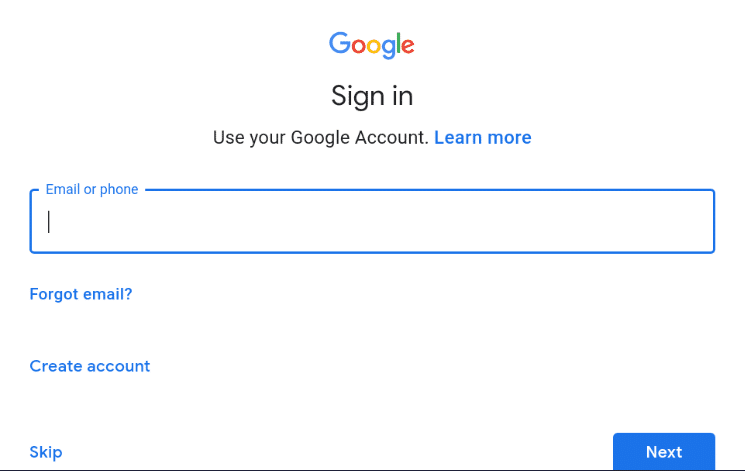
3. หลังจากนั้น คลิกที่ ไอคอน การตั้งค่า(Settings)ที่ด้านขวาบนของหน้าจอ
4. ตอนนี้ คลิกที่ตัวเลือกถังขยะ( Trash option.)
5. คุณจะพบรายการกิจกรรมที่ถูกลบที่นี่ คลิก(Click)ช่องทำเครื่องหมายข้างชื่อกิจกรรม จากนั้นคลิกปุ่มกู้คืน (Restore)กิจกรรมของคุณจะกลับมาในปฏิทินของคุณ
2. นำเข้าปฏิทินที่บันทึกไว้(2. Import Saved Calendars)
Google ปฏิทิน(Google Calendar)ช่วยให้คุณสามารถส่งออกหรือบันทึกปฏิทินของคุณเป็นไฟล์ zip ไฟล์เหล่านี้เรียกอีกอย่างว่าไฟล์iCal (iCal files)ด้วยวิธีนี้ คุณสามารถสำรองข้อมูลปฏิทินของคุณที่บันทึกไว้แบบออฟไลน์ได้ในกรณีที่มีการล้างข้อมูลโดยไม่ได้ตั้งใจหรือการโจรกรรมข้อมูล หากคุณได้บันทึกข้อมูลของคุณในรูปแบบของไฟล์ iCal และสร้างข้อมูลสำรองแล้ว สิ่งนี้จะช่วยคุณในการกู้คืนข้อมูลที่ขาดหายไป ทำตามขั้นตอนด้านล่างเพื่อนำเข้าปฏิทินที่บันทึกไว้
1. ขั้นแรก เปิดเบราว์เซอร์บนพีซีของคุณและไปที่Google ปฏิทิน(Google Calendar)
2. ตอนนี้ลงชื่อเข้าใช้บัญชี Google ของคุณ(log in to your Google account.)

3. ตอนนี้แตะที่ไอคอนการตั้งค่า(Settings) แล้วคลิกที่ ตัวเลือกการตั้งค่า(Settings)
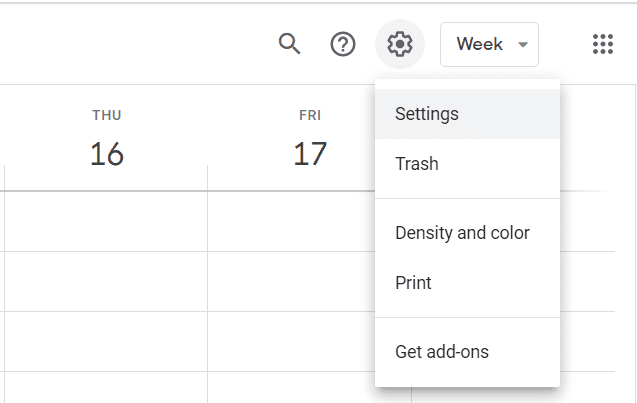
4. ตอนนี้ คลิกที่ตัวเลือก นำเข้าและส่งออก ทาง(Import & Export option)ด้านซ้ายมือของหน้าจอ

5. ที่นี่ คุณจะพบตัวเลือกเพื่อเลือกไฟล์จากคอมพิวเตอร์ของคุณ แตะเพื่อเรียกดูไฟล์ iCal(browse the iCal file)บนคอมพิวเตอร์ของคุณแล้วคลิกปุ่มนำเข้า(Import)
6. การดำเนินการนี้จะคืนค่ากิจกรรมทั้งหมดของคุณ และจะแสดงบนGoogle ปฏิทิน (Google Calendar)นอกจากนี้ เนื่องจาก อุปกรณ์ Androidและพีซีของคุณได้รับการซิงค์ การเปลี่ยนแปลงเหล่านี้จะมีผลกับโทรศัพท์ของคุณด้วย
ตอนนี้ หากคุณไม่ทราบวิธีสร้างข้อมูลสำรองและบันทึกปฏิทินของคุณ ให้ทำตามขั้นตอนด้านล่างเพื่อเรียนรู้วิธี:
1. เปิดเบราว์เซอร์บนพีซีของคุณและไปที่Google ปฏิทิน(Google Calendar)
2. ลงชื่อเข้าใช้บัญชี Google ของคุณ
3. ตอนนี้แตะที่ไอคอนการตั้งค่า( Settings icon)แล้วคลิกที่ตัวเลือกการตั้งค่า(Settings)
4. ตอนนี้ คลิกที่ ตัวเลือก นำเข้าและส่งออก( Import & Export)ทางด้านซ้ายมือของหน้าจอ
5. ที่นี่ คลิกที่ปุ่มส่ง(Export button)ออก การดำเนินการนี้จะสร้างไฟล์ zip สำหรับปฏิทินของคุณ (หรือที่เรียกว่าไฟล์ iCal)

3. อนุญาตให้ Gmail เพิ่มกิจกรรมโดยอัตโนมัติ(3. Allow Gmail to automatically Add Events)
Google ปฏิทิน(Google Calendar)มีคุณสมบัติในการเพิ่มกิจกรรมโดยตรงจากGmail หากคุณได้รับการแจ้งเตือนหรือคำเชิญเข้าร่วมการประชุมหรือการแสดงผ่านGmailกิจกรรมนั้นจะถูกบันทึกไว้ในปฏิทินของคุณโดยอัตโนมัติ นอกจากนั้นGoogle ปฏิทิน(Google Calendar)ยังสามารถบันทึกวันที่เดินทาง การจองภาพยนตร์ ฯลฯ โดยอัตโนมัติตามอีเมลยืนยันที่คุณได้รับบนGmail ในการใช้คุณลักษณะนี้ คุณต้องเปิดใช้ งาน Gmailเพื่อเพิ่มกิจกรรมในปฏิทิน (Calendar)ทำตามขั้นตอนด้านล่างเพื่อเรียนรู้วิธี:
1. ขั้นแรก เปิดแอป Google ปฏิทิน(Google Calendar app)บนโทรศัพท์มือถือของคุณ

2. ตอนนี้แตะที่ไอคอนแฮมเบอร์เกอร์(hamburger icon)ที่ด้านซ้ายบนของหน้าจอ

3. เลื่อนลงและคลิกที่ตัวเลือกการตั้งค่า(Settings)

4. คลิกที่ กิจกรรมจาก ตัวเลือกGmail(events from the Gmail)
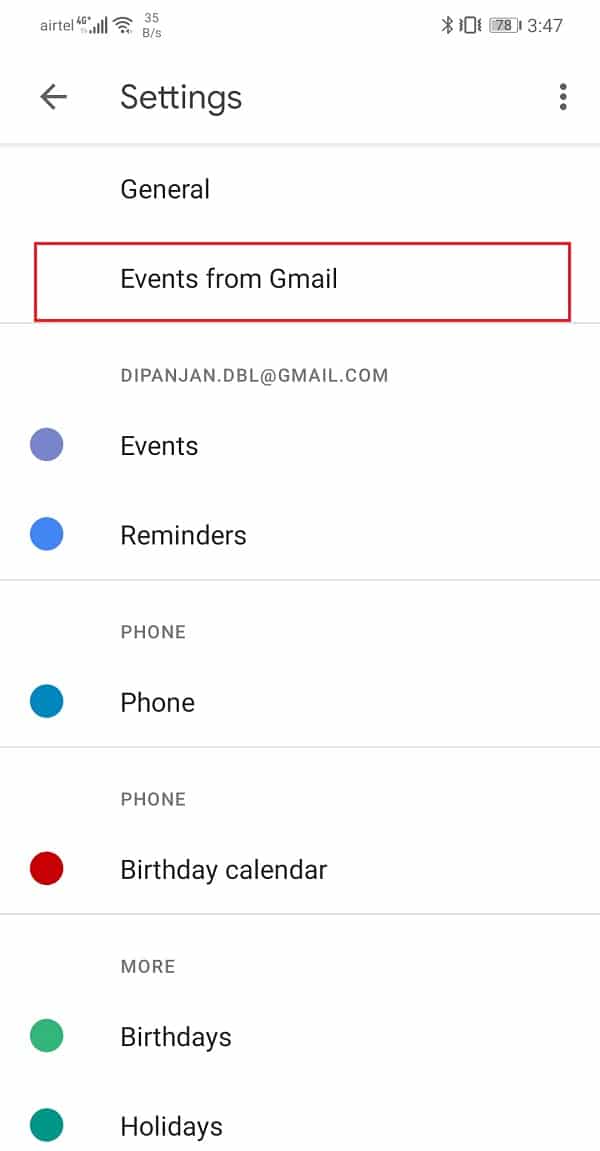
5. เปิดสวิตช์เพื่อ อนุญาตกิจกรรม จากGmail(allow Events from Gmail)

ตรวจสอบว่าวิธีนี้ช่วยแก้ปัญหาได้หรือไม่ และคุณสามารถกู้คืนกิจกรรมในปฏิทินของ Google ที่หายไปบนอุปกรณ์ Android ของคุณได้ (restore missing Google calendar events on your Android device. )
อ่านเพิ่มเติม: (Also Read:) วิธีลบประวัติเบราว์เซอร์บน Android(How to Delete Browser History On Android)
4. ล้างแคชและข้อมูลสำหรับ Google ปฏิทิน(4. Clear Cache and Data for Google Calendar)
ทุกแอพบันทึกข้อมูลบางอย่างในรูปแบบของไฟล์แคช ปัญหาเริ่มต้นเมื่อไฟล์แคชเหล่านี้เสียหาย การสูญหายของข้อมูลในGoogle ปฏิทิน(Google Calendar)อาจเกิดจากไฟล์แคชที่เหลือเสียหายซึ่งขัดขวางกระบวนการซิงโครไนซ์ข้อมูล ด้วยเหตุนี้ การเปลี่ยนแปลงใหม่ๆ จึงไม่ปรากฏในปฏิทิน (Calendar)ในการแก้ไขปัญหานี้ คุณสามารถลองล้างแคชและข้อมูลสำหรับแอปได้ตลอดเวลา ทำตามขั้นตอนเหล่านี้เพื่อล้างแคชและไฟล์ข้อมูลสำหรับGoogle ปฏิทิน(Google Calendar)
1. ไปที่การตั้งค่า(Settings)โทรศัพท์ของคุณ

2. แตะที่ตัวเลือกแอ พ(Apps)

3. ตอนนี้ เลือกGoogle ปฏิทิน(Google Calendar)จากรายการแอพ

4. ตอนนี้ คลิกที่ตัวเลือก การ จัดเก็บ( Storage)

5. ตอนนี้คุณจะเห็นตัวเลือกในการล้างข้อมูลและล้าง(clear data and clear cache)แคช แตะที่ปุ่มที่เกี่ยวข้องและไฟล์ดังกล่าวจะถูกลบ

6. ออกจากการตั้งค่าแล้วลองใช้Google ปฏิทิน(Google Calendar)อีกครั้งและดูว่าปัญหายังคงมีอยู่หรือไม่
5. อัปเดต Google ปฏิทิน(5. Update Google Calendar)
สิ่งต่อไปที่คุณสามารถทำได้คืออัปเดตแอปของคุณ ไม่(Irrespective)ว่าคุณจะประสบปัญหาประเภทใด การอัปเดตจากPlay Storeสามารถแก้ปัญหาได้ การอัปเดตแอปอย่างง่ายมักจะแก้ปัญหาได้ เนื่องจากการอัปเดตอาจมาพร้อมกับการแก้ไขข้อผิดพลาดเพื่อแก้ไขปัญหา
1. ไปที่Play Store(Play Store)

2. ที่ด้านซ้ายบน คุณจะพบ เส้นแนว นอนสามเส้น (three horizontal lines)คลิกที่พวกเขา

3. ตอนนี้ คลิกที่ตัวเลือก"แอปและเกมของฉัน"(“My Apps and Games”)

4. ค้นหาGoogle ปฏิทิน(Google Calendar)และตรวจสอบว่ามีการอัปเดตที่รอดำเนินการอยู่หรือไม่
5. ถ้าใช่ ให้คลิกที่ปุ่มอัปเดต(update)
6. เมื่อแอปได้รับการอัปเดตแล้ว ให้ลองใช้อีกครั้งและตรวจสอบว่าคุณสามารถกู้คืนกิจกรรมในปฏิทิน Google ที่หายไปได้หรือไม่ (restore missing Google calendar events. )
6. ลบ Google ปฏิทินแล้วติดตั้งใหม่(6. Delete Google Calendar and then Re-install)
ตอนนี้ หากแอปยังคงใช้งานไม่ได้ คุณสามารถลองถอนการติดตั้งGoogle ปฏิทิน(Google Calendar)แล้วติดตั้งอีกครั้ง สำหรับอุปกรณ์Android ส่วนใหญ่ (Android)Google ปฏิทิน(Google Calendar)เป็นแอปในตัว ดังนั้นคุณจึงไม่สามารถถอนการติดตั้งแอปในทางเทคนิคได้อย่างสมบูรณ์ในทางเทคนิค สิ่งเดียวที่คุณทำได้คือถอนการติดตั้งการอัปเดต ทำตามขั้นตอนด้านล่างเพื่อเรียนรู้วิธีการ
1. ไปที่การตั้งค่า(Settings)โทรศัพท์ของคุณ

2. ตอนนี้แตะที่ตัวเลือกแอ พ(Apps)

3. ค้นหาGoogle ปฏิทิน(Google Calendar)และคลิกที่มัน

4. คลิกที่ ตัวเลือก ถอนการติดตั้ง(Uninstall)ถ้ามี
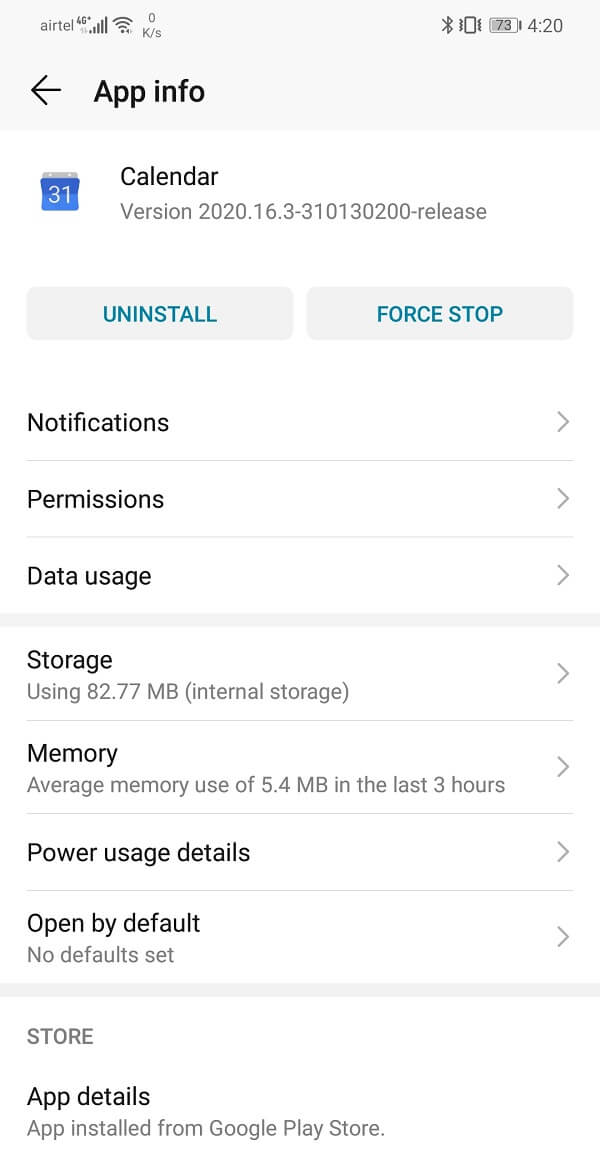
5. ถ้าไม่ใช่ ให้แตะที่ตัวเลือกเมนู(menu option) (จุดแนวตั้งสามจุด) ที่ด้านขวาบนของหน้าจอ

6. ตอนนี้คลิกที่ตัวเลือกถอนการติดตั้งการอัปเดต(Uninstall updates)
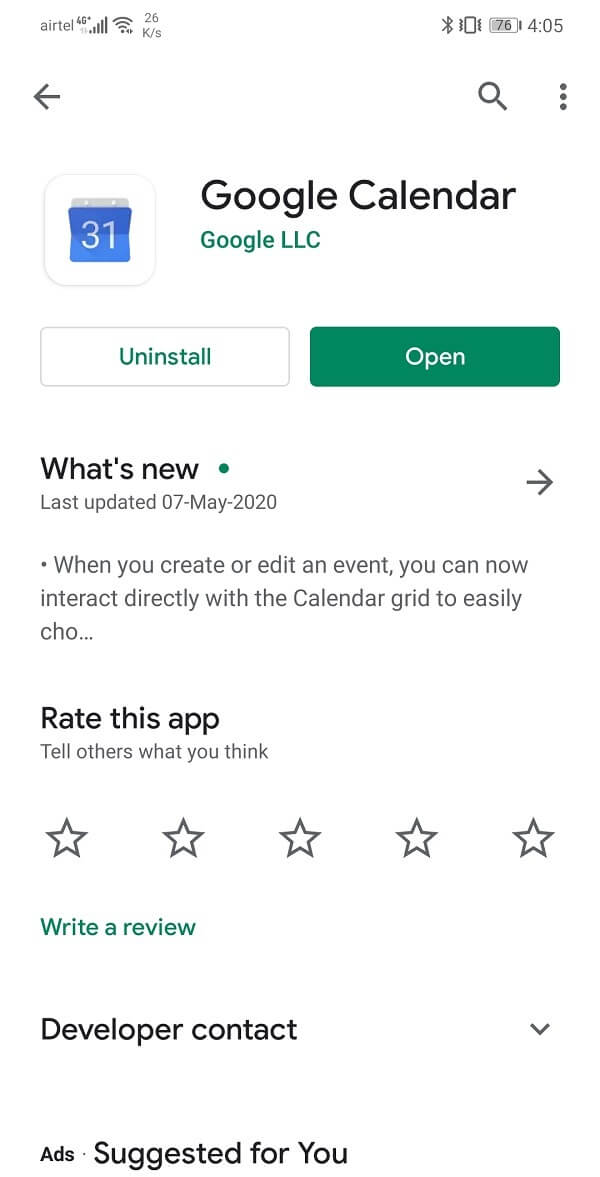
7. หลังจากนั้น คุณสามารถรีสตาร์ทอุปกรณ์ จากนั้นไปที่ Play Storeแล้วดาวน์โหลด/อัปเดตแอปอีกครั้ง

8. เมื่อติดตั้งแอปอีกครั้งแล้ว ให้เปิดGoogle ปฏิทิน(Google Calendar)และลงชื่อเข้าใช้ด้วยบัญชีของคุณ อนุญาตให้แอปซิงค์ข้อมูล ซึ่งจะช่วยแก้ปัญหาได้
ที่แนะนำ:(Recommended:)
- วิธีล้างแคชบนโทรศัพท์ Android(How to Clear Cache on Android Phone)
- 3 วิธีในการลบสัญลักษณ์ย่อหน้า (¶) ใน Word(3 Ways to Remove Paragraph Symbol (¶) in Word)
ฉันหวังว่าบทความข้างต้นจะมีประโยชน์ และคุณสามารถกู้คืนกิจกรรม Google ปฏิทินที่หายไปบนอุปกรณ์ Android(Restore Missing Google Calendar Events on Android Device)ได้ หากคุณยังคงมีคำถามใดๆ เกี่ยวกับบทช่วยสอนนี้ โปรดอย่าลังเลที่จะถามพวกเขาในส่วนความคิดเห็น
Related posts
Google Calendar ไม่ Working? 9 Ways แก้ไขได้
Fix Google Calendar ไม่ซิงค์กับ Android
วิธีเพิ่มและใช้งานหลาย Time Zones ใน Google Calendar
วิธีปรับแต่งและฝัง Google Calendar บนหน้าเว็บใด ๆ
Add Read-Write access ถึง Google Calendar บนฟ้าผ่าของ Thunderbird
วิธีการติดตั้งบน APK Android โดยไม่ต้อง Google Play Store
วิธีการเชื่อมต่อไปยัง Google Calendar Slack, Zoom and Microsoft Teams
ไม่มีอินเทอร์เน็ต? นี่คือวิธีใช้ Google Maps offline
วิธีการปิดใช้งาน Google Assistant บน Lock Screen
Android Fragmentation Definition, Problem, Issue, Chart
Fix Unfortunately Google Play Services Has Stopped Working Error
Google Search Bar Widget Missing? วิธีการคืนค่าใน Android
11 Tips ถึง Fix Google Pay Not Working Issue
Fix Google Maps ไม่พูดคุยกับ Android
แบ่งปัน Google Calendar ของคุณกับ Someone Else
10 Ways ถึง Fix Google Photos ไม่ใช่ Backing ขึ้นไป
จะทำอย่างไรเมื่อ Google ปฏิทินไม่ซิงค์
วิธีการลบ SIM Card จาก Google Pixel 3
วิธีเพิ่ม Outlook Calendar ถึง Google Calendar ของคุณ
วิธีแชร์ Google ปฏิทิน
